[Laravel AtoZ] 1. 로그인 추가하기
로그인 사전준비
라라벨에서는 로그인을 만드는 방법으로 스타터킷(Breeze, Jetstream) 을 사용하는것을 추천합니다
그러나 디자인적인 부분이나 기능을 커스터마이징하는 경우 스타터킷의 틀에 맞춰서 변경해야되는 경우가 발생하기에 직접 구현하는 쪽으로 진행하겠습니다.
Laravel Breeze : tailwind 스타일을 적용한 간단한 인증구현
Laravel Jetstream : Livewire와 Inertia 를 지원하는 강력한 인증구현
포터파이에서 회원가입, 유저정보변경, 비밀번호변경 등의 기본적인 인증 백앤드를 구현해놓았기에
우리는 편하게 인증서비스를 만들수 있습니다, 물론 만들어진 기능을 다 쓸필요는 없습니다.
composer require laravel/fortify
php artisan fortify:install
라이브와이어는 라라벨에서 쉽게 SPA 를 구현할수 있도록 도와주는 프론트프레임워크입니다.
Vue 와 React 를 사용하여 방대한 Javascript진영의 자료를 활용할수도 있으나 라라벨과 가장 궁합이 좋은것은 Blade와 Livewire입니다.
아래와 같이 간단히 설치가능하며 레이아웃도 생성해줍니다
composer require livewire/livewire
php artisan livewire:layout
/resources/views/layouts/app.blade.php 에서 vite css 를 사용할수 있도록 아래와같이 추가해줍니다
<!DOCTYPE html>
<html lang="{{ str_replace('_', '-', app()->getLocale()) }}">
<head>
<meta charset="utf-8">
<meta name="viewport" content="width=device-width, initial-scale=1.0">
{{-- add vite css --}}
@vite('resources/css/app.css')
<title>{{ $title ?? 'Page Title' }}</title>
</head>
<body>
{{ $slot }}
</body>
</html>
/resources/css/app.css 에서 회원가입과 로그인에 사용할 css를 만들어줍니다 (create by gpt)
body {
font-family: Arial, sans-serif;
background-color: #f9f9f9;
margin: 0;
padding: 0;
display: flex;
justify-content: center;
align-items: center;
height: 100vh;
}
.container {
background-color: #fff;
padding: 40px;
border-radius: 5px;
box-shadow: 0px 0px 20px rgba(0, 0, 0, 0.1);
max-width: 400px;
width: 100%;
text-align: center;
}
.form-group {
margin-bottom: 20px;
text-align: left;
}
.form-group label {
display: block;
font-weight: bold;
margin-bottom: 5px;
color: #666;
}
.form-group input {
width: 100%;
padding: 10px;
border: 1px solid #ccc;
border-radius: 5px;
font-size: 16px;
}
.form-group button {
width: 100%;
padding: 12px;
background-color: #007bff;
color: #fff;
border: none;
border-radius: 5px;
cursor: pointer;
font-size: 16px;
transition: background-color 0.3s;
}
.form-group button:hover {
background-color: #0056b3;
}회원가입 페이지 생성
라이브와이어 페이지를 생성하고 라우트에 연결합니다
php artisan make:livewire UserCreate
/routes/web.php 에 라이브와이어로 생성된 UserCreate 페이지를 등록합니다
use App\Livewire\UserCreate;
...
Route::get('/register', UserCreate::class)->name("register");
생성된 라이브이와이어 컴포넌트는 컴포넌트 본체와 뷰영역으로 나뉘어집니다.
/app/Livewire 에서 컴포넌트를 작성할수 있습니다
/resources/views/livewire 에서 컴포넌트의 뷰영역을 작성할수 있습니다
우선 컴포넌트를 아래와같이 작성합니다 (/app/Livewire/UserCreate.php)
<?php
namespace App\Livewire;
use App\Actions\Fortify\CreateNewUser;
use Livewire\Attributes\Layout;
use Livewire\Attributes\Title;
use Livewire\Component;
#[Layout('components.layouts.app')]
#[Title('생성')]
class UserCreate extends Component
{
public $name = '';
public $email = '';
public $password = '';
public $passwordConfirm = '';
private CreateNewUser $createNewUser;
public function boot (CreateNewUser $createNewUser): void
{
$this->createNewUser = $createNewUser;
}
public function create()
{
$input = array(
'name'=>$this->name,
'email'=>$this->email,
'password'=>$this->password,
'password_confirmation'=>$this->passwordConfirm
);
$this->createNewUser->create($input);
$this->redirect("/");
}
public function render()
{
return view('livewire.user-create');
}
}
그리고 뷰영역을 아래와 같이 작성합니다 (resources/views/livewire/user-create.blade.php)
<div class="container">
<h2>회원가입</h2>
<div class="form-group">
<label for="name">이름</label>
<input x-model="$wire.name" type="text" id="name" name="name">
</div>
@error('name') <label style="color: red">{{$message}}</label> @enderror
<div class="form-group">
<label for="email">이메일</label>
<input x-model="$wire.email" type="text" id="email" name="email">
</div>
@error('email') <label style="color: red">{{$message}}</label> @enderror
<div class="form-group">
<label for="password">비밀번호</label>
<input x-model="$wire.password" type="password" id="password" name="password">
</div>
@error('password') <label style="color: red">{{$message}}</label> @enderror
<div class="form-group">
<label for="confirm_password">비밀번호 확인</label>
<input x-model="$wire.passwordConfirm" type="password" id="confirm_password" name="confirm_password" >
</div>
@error('passwordConfirm') <label style="color: red">{{$message}}</label> @enderror
<div class="form-group">
<button @click="$wire.create()">회원가입</button>
</div>
</div>로그인 페이지 생성
회원가입과 같은 작업을 진행합니다
php artisan make:livewire UserLoginuse App\Livewire\UserCreate;
use App\Livewire\UserLogin;
...
Route::get('/register', UserCreate::class)->name("register");
Route::get('/login', UserLogin::class)->name("login");
컴포넌트를 아래와같이 작성합니다 (/app/Livewire/UserLogin.php)
<?php
namespace App\Livewire;
use App\Models\User;
use Illuminate\Support\Facades\Auth;
use Illuminate\Support\Facades\Validator;
use Illuminate\Validation\Rule;
use Illuminate\Validation\ValidationException;
use Livewire\Attributes\Layout;
use Livewire\Attributes\Title;
use Livewire\Component;
#[Layout('components.layouts.app')]
#[Title('로그인')]
class UserLogin extends Component
{
public $email = '';
public $password = '';
public function login()
{
$input = array(
'email'=>$this->email,
'password'=>$this->password
);
Validator::make($input, [
'email' => ['required', 'email', Rule::exists(User::class)],
'password' => ['required']
])->validate();
if (! Auth::attempt($input)){
throw ValidationException::withMessages(['email' => trans('auth.failed'),]);
}
$this->redirect("/");
}
public function render()
{
return view('livewire.user-login');
}
}
뷰영역을 아래와 같이 작성합니다 (resources/views/livewire/user-login.blade.php)
<div class="container">
<h2>로그인</h2>
<div class="form-group">
<label for="email">이메일</label>
<input x-model="$wire.email" type="text" id="email" name="email">
</div>
@error('email') <label style="color: red">{{$message}}</label> @enderror
<div class="form-group">
<label for="password">비밀번호</label>
<input x-model="$wire.password" type="password" id="password" name="password">
</div>
@error('password') <label style="color: red">{{$message}}</label> @enderror
<div class="form-group">
<button @click="$wire.login()">로그인</button>
</div>
</div>결과보기
@vite 로 app.css 를 불러오기위해서는 번들링 과정이 필요합니다
npm install
npm run build
이제 서버를 기동합니다
php artisan serve
메인화면 상단에 Register 를 클릭하여 회원가입을 진행합니다
그후에 상단에 Login 을 클릭하여 로그인을 진행합니다
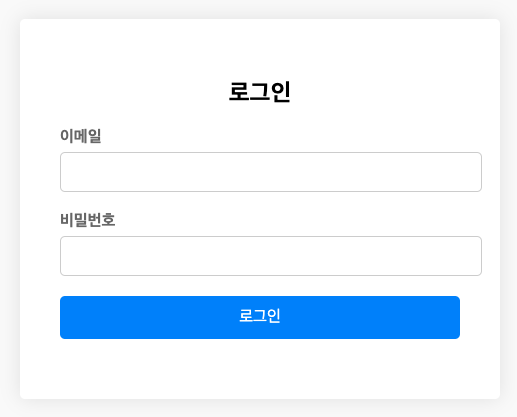
그러면 메인화면 상단의 로그인, 회원가입 메뉴가 사라지고 Dashboard 가 뜨는 걸 보실수 있습니다